Mac电脑如何使用Time Machine进行全盘备份?Time Machine怎么用?
- 时间:2017-01-10 14:26
- 来源:下载吧
- 编辑:zhangjiawen
Mac电脑如何使用Time Machine进行全盘备份?Time Machine怎么用?Time machine 时间机器是系统自带的全盘备份工具,,可以将你现有系统的本地磁盘备份到移动硬盘和网络存储上,但是不支持Bootcamp 分区的Windows文件的备份。下面小编带来Time Machine备份使用教程。
Mac电脑如何使用Time Machine进行全盘备份?Time Machine怎么用?
使用Time Machine 的方法很简单,较好找一个全新的移动硬盘,并且进行重新格式化,分区为GUID,格式化为macOS扩展格式即可;
使用Time Machine的备份硬盘也可以用来存储文件,但是第一次备份建议是全新的硬盘开始;
Time Machine的备份盘也可以进行分区,但要保持 GUID分区表与macOS 扩展格式才可以使用时间机器备份;
如果你的硬盘一直接在电脑上,Time Machine会自动保存每小时的硬盘变化以便用户恢复,或者你也可以当你链接硬盘的时候,手动开启备份功能;
设置功能在系统偏好设置内,Time Machine。
注意:Time Machine 开始的时候如果磁盘分区不对可能会抹掉磁盘, 请注意不要丢失你的数据哦

如何排除文件夹:
点击右下角的选项即可设置排除不备份的文件夹,比如影音文件与下载目录中的文件占据很大的空间,而且也不是很重要就可以不进行备份。
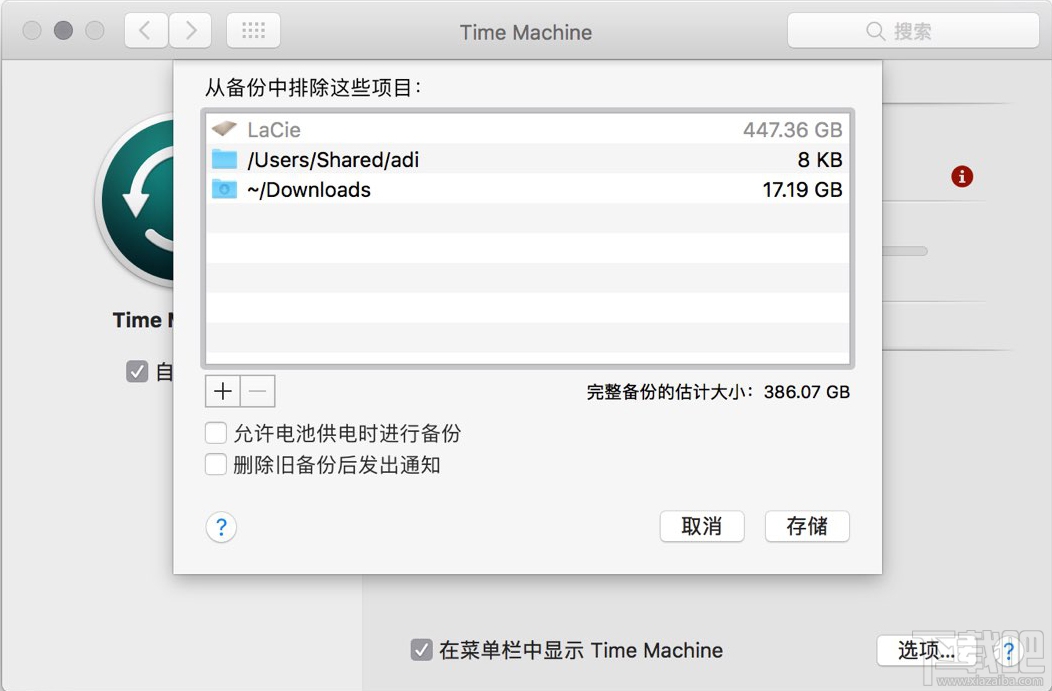
如何添加备份磁盘?
点击添加或移除备份磁盘即可。
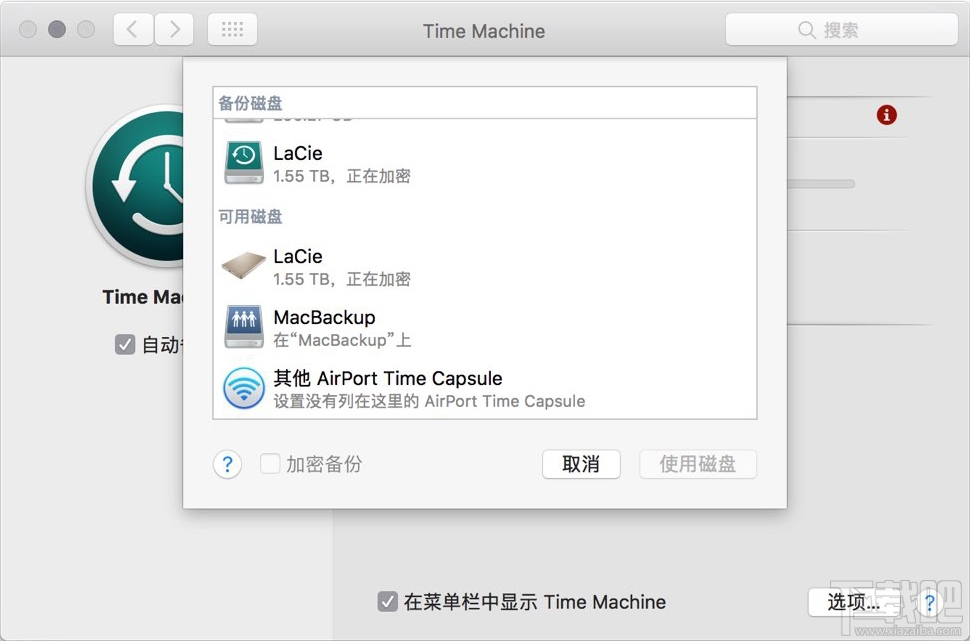
如何手动开始备份或者停止/?
点击设置中的在菜单中显示Time Machine 后,可以在Finder菜单栏上找到功能选项卡。
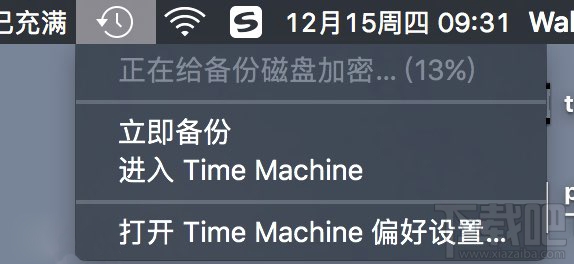
点击立即备份即可。
如何恢复备份中的文件?
首先进入到你要恢复文件的文件夹,然后点击菜单栏上的进入 Time Machine。
选择恢复的时间点,与文件后点击好恢复即可。 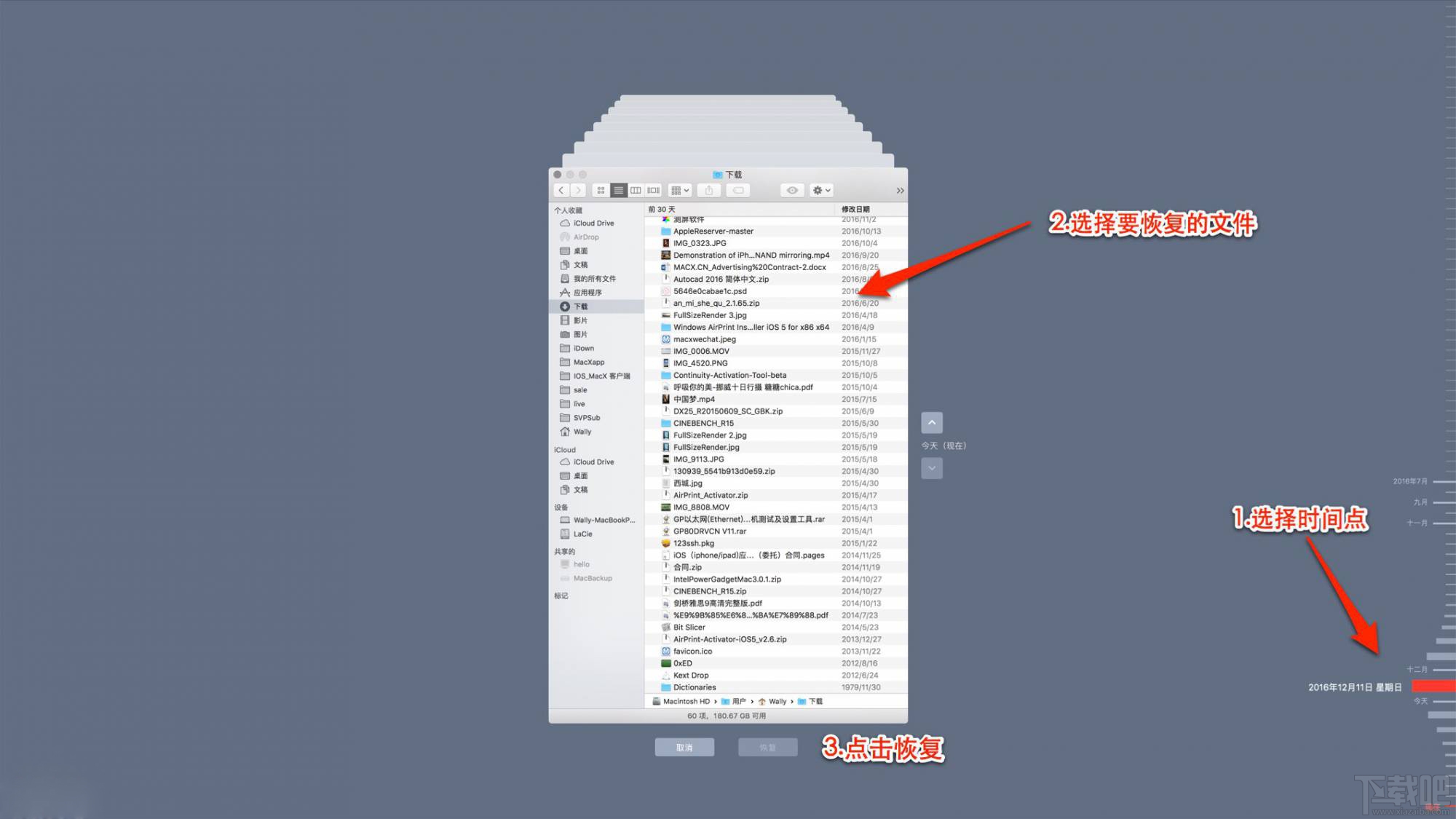
最近更新
-
 淘宝怎么用微信支付
淘宝怎么用微信支付
淘宝微信支付怎么开通?9月5日淘宝公示与微信
- 2 手机上怎么查法定退休时间 09-13
- 3 怎么查自己的法定退休年龄 09-13
- 4 小红书宠物小伙伴怎么挖宝 09-04
- 5 小红书AI宠物怎么养 09-04
- 6 网易云音乐补偿7天会员怎么领 08-21
人气排行
-
 如何查看macbook生产日期?mac生产日期及机型查看方法
如何查看macbook生产日期?mac生产日期及机型查看方法
如何查看macbook生产日期?下面我们就一起来看看mac生产日期及机
-
 MAC系统微信小视频和图片保存路径地址在哪?
MAC系统微信小视频和图片保存路径地址在哪?
MAC系统中怎么查找微信小视频和图片保存的文件夹地址?使用苹果设
-
 macOS 10.12储存空间的可清除是什么?macOS 10.12可清除空间如何清除?
macOS 10.12储存空间的可清除是什么?macOS 10.12可清除空间如何清除?
macOS10.12储存空间的可清除是什么?macOS10.12可清除空间如何清
-
 如何让Touch Bar固定显示F1-F12键?Touch Bar F1-12显示方法
如何让Touch Bar固定显示F1-F12键?Touch Bar F1-12显示方法
小编带来如何让TouchBar固定显示F1-F12键?TouchBarF1-12显示方法
-
 Premiere剪辑素材怎么更改帧率?
Premiere剪辑素材怎么更改帧率?
Premiere剪辑素材怎么更改帧率?Premiere怎么剪辑素材更改导入序列
-
 旧款iMac怎么更换机械硬盘?iMac加SSD固态硬盘教程
旧款iMac怎么更换机械硬盘?iMac加SSD固态硬盘教程
小编带来旧款iMac怎么更换机械硬盘?iMac加SSD固态硬盘教程。旧款
-
 Mac怎么硬盘测速教程
Mac怎么硬盘测速教程
Mac怎么硬盘测速教程?Mac测试硬盘速度教程。最近有Mac用户询问小
-
 Mac将win装在移动硬盘使用教程 Mac使用win安装双系统教程
Mac将win装在移动硬盘使用教程 Mac使用win安装双系统教程
我们都知道Mac使用BootCamp安装Windows需要把Mac自带的磁盘分区,
-
 mac个性字体怎么安装?mac字体下载安装图文教程
mac个性字体怎么安装?mac字体下载安装图文教程
mac字体下载安装详细教程mac个性字体怎么安装。很多人都在使用苹
-
 Mac自带FTP工具用法
Mac自带FTP工具用法
苹果MacFTP工具使用教程Mac自带FTP工具用法一起来看看吧!
